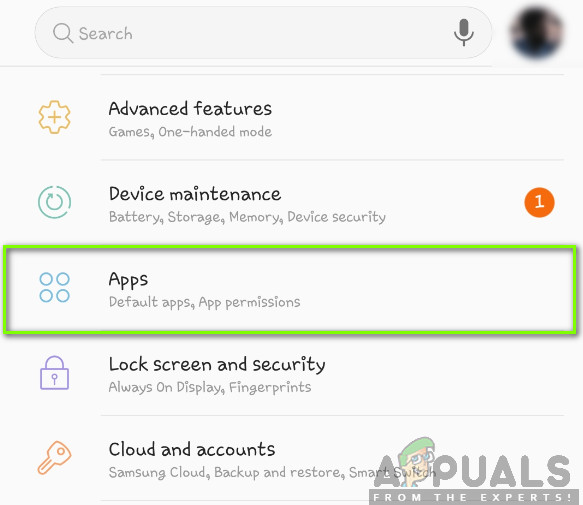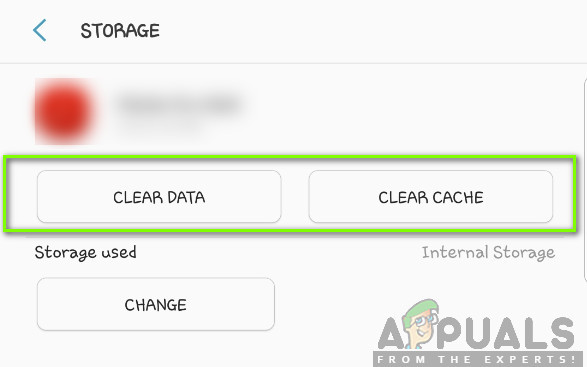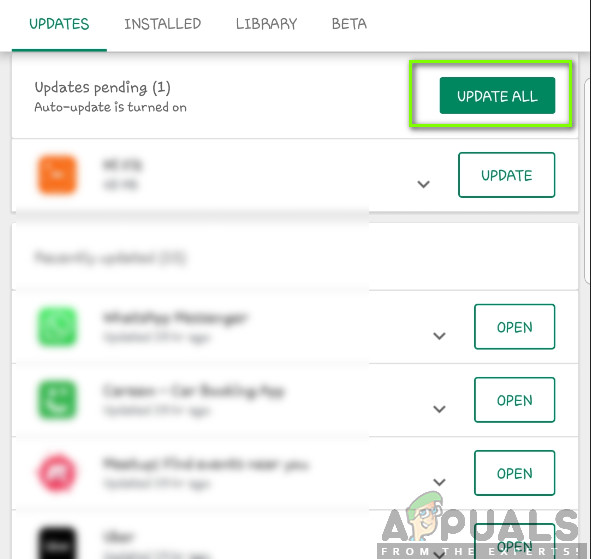Showbox on erittäin suosittu sovellus, joka on samanlainen kuin Popcorn Time. Sen avulla käyttäjät voivat katsella ilmaisia TV-ohjelmia ja elokuvia tietokoneellasi, älypuhelimellasi ja tablet-laitteellasi. Alusta on kasvanut niin paljon, että siellä on myös PC-versio sekä yksinkertaiset kiertotavat, joiden avulla voit asentaa sen Kindle-, Fire TV- jne.

Showbox ei toimi
Huolimatta siitä, että Showbox kasvaa nopeasti eri hallitusten ja virastojen asettamista rajoituksista huolimatta, on edelleen tapauksia, joissa alusta ei toimi kokonaan. Joko sovellus ei lataudu tai käyttäjät näkevät tyhjän näytön. Tässä artikkelissa käymme läpi kaikki kiertotavat, joita voit käyttää ongelman korjaamiseen. Nämä ratkaisut kohdistetaan ensisijaisesti Android-sovellukseen.
Mikä saa Showboxin toimimaan?
Saatuamme palautetta käyttäjiltä ja suorittamalla oman tutkimuksen päädyimme siihen tulokseen, että Showboxilla ei ollut useita syitä olla toimimatta odotetulla tavalla. Joitakin syitä, miksi saatat kohdata tämän ongelman, eivät ole rajoittuneet:
- Virheellinen sovelluksen välimuisti: Yleisin syy, miksi Showbox lakkaa toimimasta, on se, että sovelluksen välimuistitiedot ovat huonot. Sovellukset tallentavat tietoja puhelimesi välimuistiin ja käyttävät niitä usein tarvittaessa. Jos tämä on vioittunut, sovellus todennäköisesti kaatuu tai aiheuttaa outoja ongelmia.
- Taustapalvelimet ovat poissa käytöstä: Toinen syy, miksi Showbox ei välttämättä toimi laitteellasi, on se, että itse taustapalvelimet ovat poissa käytöstä eikä niihin ole pääsyä. Tämä on hyvin yleistä, kun otetaan huomioon, että sovellus on kielletty useissa maissa.
- Vialliset sovelluksen asennustiedostot: Kuten kaikki tiedät, et voi asentaa Showboxia normaalisti Android Play -kaupan kautta. Sen sijaan sinun on myönnettävä pääsy kolmannen osapuolen sovellusten asentamiseen ja sitten asennettava se ulkoisen lähteen kautta. Jos asennustiedostot ovat jotenkin vioittuneet käyttäjätietojesi kanssa, sovellus ei toimi.
- Ei synkronoitu Limeplayerin kanssa: Tutkimuksemme mukaan näyttää siltä, että Limeplayeria käytetään toistamaan Showboxin videoita laitteellasi. Jos soitinta ei päivitetä tai sitä ei ole asetettu avaamaan Showbox-linkkejä, sinulla on ongelmia.
- Vanhentunut sovellus: Toinen esimerkki, jossa saatat kohdata ongelmia sovelluksessa, on se, että sovellus on vanhentunut. Yleensä kehittäjät julkaisevat pikakorjauksen, joten sinun on päivitettävä sovelluksesi uusimpaan versioon.
- Estetty pääsy: Koska Showbox on estetty monissa maissa ja alueilla, saattaa olla mahdollista, että Internet-palveluntarjoajasi estää sen pyynnöt ja sisällön taustasta. Täällä voit kiertää tämän ongelman käyttämällä tietokoneesi VPN-verkkoja.
Ennen kuin aloitat ratkaisujen kanssa, varmista, että sinulla on aktiivinen Internet-yhteys. Lisäksi sinun tulisi tallentaa kaikki työsi, koska käynnistämme laitteen uudelleen paljon.
merkintä: Tämä artikkeli on tarkoitettu vain lukijan tiedottamiseen. Sovellukset eivät millään tavoin kannusta kolmannen osapuolen videoiden suoratoistosovellusten käyttöä.
Ratkaisu 1: Tyhjennä sovellusvälimuisti
Sovelluksen välimuisti sisältää yleensä tiedot, jotka tarvitaan Showboxin suorittamiseen tietokoneellasi, sekä käyttäjän asetukset. Nämä ovat yleensä väliaikaisia tiedostoja, joita sovellus päivittää usein, koska se toimii Android-käyttöjärjestelmässäsi. On kuitenkin olemassa lukuisia tapauksia, joissa sovelluksen välimuisti vioittuu ja saa Showboxin toimimaan odotetusti. Täällä saatat kokea tyhjän ruudun sovelluksesi pääsivulla. Tässä ratkaisussa siirrymme Android-sovelluksen asetuksiin ja tyhjennämme välimuistin kokonaan.
- Avaa asetukset ja napsauta Sovellukset .
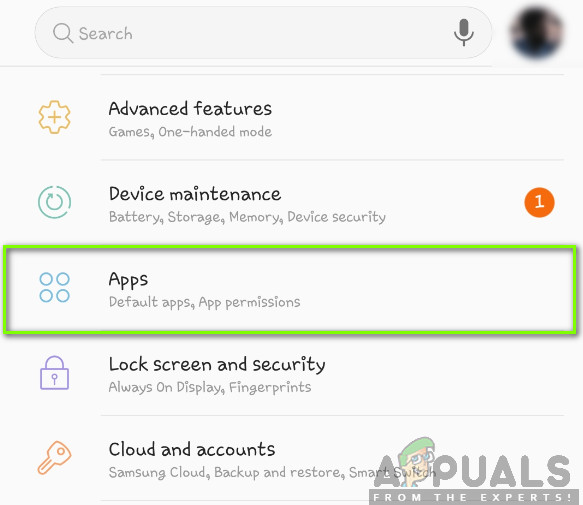
Sovellukset - Asetukset
- Paikantaa Showbox luettelosta. Napsauta nyt Varastointi .
- Nyt sinulle annetaan kaksi vaihtoehtoa eli Puhdas data ja Tyhjennä välimuisti . Klikkaus molemmat vaihtoehdot.
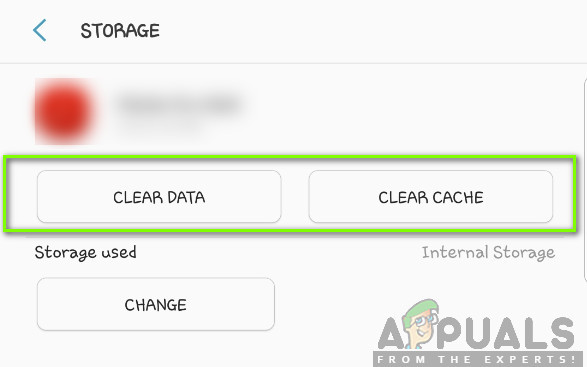
Tyhjennä välimuisti ja tiedot
- Käynnistä nyt Instagram-sovellus uudelleen ja tarkista, onko ongelma ratkaistu.
Ratkaisu 2: Tarkista taustapalvelimet
Toinen yleinen tapaus, jossa Showbox ei välttämättä toimi laitteellasi, johtuu siitä, että taustapalvelimet ovat poissa käytöstä joko ylläpidon tai jonkin ongelman vuoksi. Showboxin kaltaiset palvelimet vaativat ajoittain seisokkeja huoltotehtävien suorittamiseksi tai järjestelmän päivittämiseksi. Koska Showbox on kielletty useissa maissa, on myös tapauksia, joissa kehittäjät siirtävät ulostuloa yhden maan palvelimelta toisen palvelimelle.

Showbox-palvelin ei toimi
Koska Showboxin seisokit ovat hyvin yleisiä, sinun on mentävä Redditiin tai asiaankuuluviin foorumeihin ja tarkistettava, kokevatko muut ihmiset myös vastaavia ongelmia. Jos he ovat ja näet valitusten mallin, on suuri mahdollisuus, että palvelimet eivät toimi. Täällä ei ole mitään tekemistä, paitsi odottaa ongelman päättymistä tai siirtyä johonkin muuhun vaihtoehtoon.
merkintä: Seisonta-aika on yleensä korjattu päivässä tai kahdessa, joten muista tarkistaa uudelleen.
Ratkaisu 3: LimePlayerin ja Showboxin päivittäminen
Kun Android julkaisee yhä enemmän päivityksiä käyttöjärjestelmälle, sovellukset yrittävät synkronoida itsensä uusien päivitysten ja kehyksen kanssa. Koska Showbox ei kuitenkaan ole käytettävissä Android Play -kaupassa, sinua ei kehoteta lataamaan ja asentamaan uusinta saatavilla olevaa päivitystä.
Ennen kuin siirryt verkkoon ja aloitat päivitetyn sovelluksen APK: n lataamisen, sinun on varmistettava, että et lataa sitä haitallisen verkkosivuston kautta. Varmista, että tarkistat sovelluksen uskottavuuden ennen lataamista mistään ulkoisesta lähteestä. Voit myös tarkistaa ( tässä ) päivitetylle versiolle.

LimePlayerin ja Showboxin päivittäminen
merkintä: Varmista, että ymmärrät APK: n lataamisen ulkoisesta lähteestä riskit. Se voi sisältää haitallista sisältöä, joka voi aiheuttaa ongelmia, joista Appuals ei ole vastuussa.
Nyt kun olet päivittänyt Showboxin, siirrymme eteenpäin ja yritämme päivittää LimePlayerin myös laitteellasi. Showbox kehottaa sinua käyttämään LimePlayeria laitteesi tarjoajana ennen kuin katsot mitään ohjelmia. Tämä on osa sen arkkitehtuuria ja on ollut siellä jo jonkin aikaa. Jos LimePlayeria ei päivitetä uusimpaan koontiversioon, saattaa olla ristiriitoja Showboxin uudemman version kanssa ja sinulla on ongelmia.
Onneksi LimePlayer on saatavana Play Kaupasta. Noudata alla olevia ohjeita päivittääksesi sen uusimpaan koontiversioon.
- Avaa Play Kauppa Android-laitteellasi. Nyt dia näyttö oikealta vasemmalta puolelta ja uusi tehtäväpalkki tulee näkyviin. Klikkaus Omat sovellukset ja pelit .
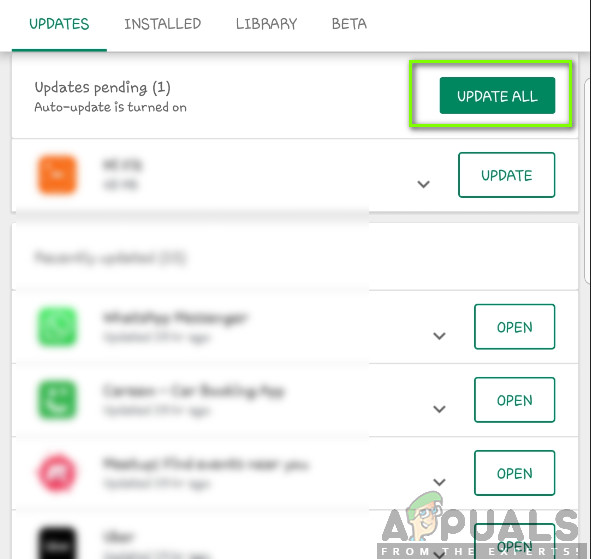
Päivitetään Lime Player
- Siirry nyt Päivitykset . Nyt etsi LimePlayer ja napsauta sen edessä Päivittää
Kun olet päivittänyt Instagramin, käynnistä se uudelleen ja tarkista, onko ongelma ratkaistu, ja näet kaikki videot ilman ongelmia.
Ratkaisu 4: Asenna sovellus uudelleen
Jos edes sovellustietojen tyhjentäminen ei onnistu ja olet varma, että taustapalvelimet eivät ole alhaalla, voimme yrittää asentaa sovelluksen kokonaan uudelleen. Tämä varmistaa, että kaikki sovelluksen asennustiedostoihin liittyvät vakavat ongelmat on ratkaistu. Kuten viimeisimmässä ratkaisussa, sovelluksesi tiedot menetetään myös tässä ratkaisussa.
- Siirry Android-laitteesi Showbox-kuvakkeeseen. Pidä painettuna sovellusta, kunnes se alkaa heilua.
- Klikkaa ylittää -kuvaketta ja paina Joo kun sinua pyydetään vahvistamaan asennuksen poisto.
- Nyt, uudelleenkäynnistää Android-laitteesi kokonaan.
- Käynnistä uudelleen käynnistämisen jälkeen jollekin luotetulle verkkosivustolle ja lataa sovelluksen uusin versio sieltä.
- Kun olet asentanut uuden kopion, tarkista, jatkuuko ongelma.
merkintä: Jos kohtaat ongelman edes kaikkien edellä mainittujen ratkaisujen suorittamisen jälkeen, se tarkoittaa, että älypuhelimen asetuksissa on jokin ongelma. Varo virustorjuntaohjelmistoja, koska ne saattavat olla ristiriidassa ohjelmiston kanssa, koska sitä ei ole lueteltu luotettavana sovelluksena Play Kaupan luetteloissa.
Ratkaisu 5: VPN: n käyttö
Toinen asia kokeilla ennen kuin siirrymme vaihtoehtoihin, on VPN: n käyttö tietokoneellasi. Normaalisti useat Internet-palveluntarjoajat estävät sovelluksen tekijänoikeusongelmien vuoksi ja sovelluksen palvelut ovat kiellettyjä useissa maissa. VPN: n avulla voit huijata Internet-palveluntarjoajaasi ja käyttää sovellusta väärentämällä sijaintisi toisessa maassa. Tämä auttaa ohittamaan kaikki esteet ja korjaamaan ongelman sovelluksesta, joka ei toimi.

VPN
Siellä on kuitenkin saalis; sinun on ladattava VPN-sovellus Play Kaupasta erikseen. On ominaisuus, joka sallii suoran VPN: n Android-laitteeltasi, jos sinulla on oikea asennus kaikilla tunnistetiedoilla. Voit tarkistaa artikkelimme Kuinka määrittää VPN helposti Android-laitteellesi . Kun olet ottanut VPN: n käyttöön ja vaihtanut sijaintiasi, yritä käyttää Showboxia ja katso, onko ongelma ratkaistu.
Ratkaisu 6: Vaihtoehtojen käyttö
Jos mikään ei toimi sinun tapauksessasi, voit jättää Showboxin sellaisenaan ja kokeilla muita vaihtoehtoja, jotka ovat myös luonteeltaan samanlaisia. Vaikka nämä vaihtoehdot eivät välttämättä ole täysin samat, pystyt silti saamaan niistä perustoiminnot. Tässä on joitain vaihtoehtoja, joita voit käyttää:

Netflix
MediaBox HD : MediaBox HD on samanlainen kuin Showbox, jossa sen avulla voit katsella ilmaisia TV-ohjelmia ja elokuvia. Vaikka kirjasto ei ehkä ole yhtä suuri, se saa työn kuitenkin sujuvasti. Tämä sovellus on saatavilla sekä Android- että iOS-laitteille. Tämän lisäksi se tukee myös Chromecastia, Rokua, FireTV: tä, Smart-TV: tä ja Wifi-jakamista.
Popcorn-aika : Popcorn-aika on käyttäjien kaikkien aikojen suosikki. Tätä sovellusta kutsutaan joskus edelläkävijäksi aloittamaan ilmaisten elokuvien ja TV-ohjelmien videopalvelut Android-laitteilla. Hyvän Android-tuen lisäksi se tukee myös iOS: ää upeilla päivityksillä ja parannuksilla joka kerta.
MegaBox HD : MegeBox on yksi niistä sovelluksista, jotka tarjoavat samat toiminnot kuin Showbox, mutta ovat edelleen kehittymässä hyväksi sovellukseksi. Virheitä ja ongelmia saattaa esiintyä usein, mutta kehittäjät ratkaisevat ne nopeasti. Voit kokeilla tätä vaihtoehtoa, jos molemmat yllä olevista eivät toimi sinulle.
Netflix : Vaikka Netflix ei tarjoa sinulle ilmaisia TV-ohjelmia ja elokuvia, se on tähän mennessä ollut historian suurin digitaalisen sisällön haltija. Tukea on monissa maissa ja sen liittymistä pidetään melko halpana. Jos haluat säästää kaikki vaivat kolmannen osapuolen vaihtoehtojen käytöstä, siirry eteenpäin ja käytä Netflixiä.
6 minuuttia luettu